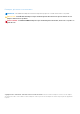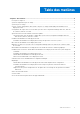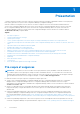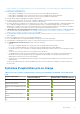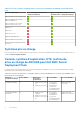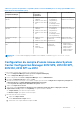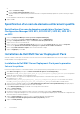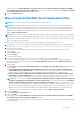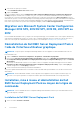Install Guide
Table Of Contents
- Dell EMC Server Deployment Pack Version 4.0 pour Microsoft System Center Configuration Manager Guide d'installation
- Présentation
- Pré-requis et exigences
- Systèmes d'exploitation pris en charge
- Systèmes pris en charge
- Console, système d’exploitation, DTK, matrice de prise en charge de AIK/ADK pour Dell EMC Server Deployment Pack
- Configuration du compte d’accès réseau dans System Center Configuration Manager 2012 SP2, 2012 R2 SP1, 2012 R2, 2012 SP1 ou 2012
- Spécification d'un nom de domaine entièrement qualifié
- Installation de Dell EMC Server Deployment Pack
- Mise à niveau de Dell EMC Server Deployment Pack
- Migration vers Microsoft System Center Configuration Manager 2012 SP2, 2012 R2 SP1, 2012 R2, 2012 SP1 ou 2012
- Désinstallation de Dell EMC Server Deployment Pack à l’aide de l’interface utilisateur graphique
- Installation, mise à niveau et désinstallation de Dell EMC Server Deployment Pack au moyen de la ligne de commande
- Utilisation de la console d'administration Configuration Manager
- Dépannage
- Désinstallation de Dell EMC Server Deployment Pack à l’aide du panneau de configuration
- Installation de Dell EMC Server Deployment Pack lorsqu’un ou plusieurs fournisseurs SMS ne fonctionnent pas
- Déploiement du système d’exploitation sur des plateformes PowerEdge de 13e génération à l’aide de WinPE 3.0
- Autres documents Dell utiles
- Contacter Dell
- Accès aux documents à partir du site de support Dell EMC
Tableau 2. Systèmes d’exploitation compatibles, DTK et versions AIK/ADK prises en charge par Dell EMC Server
Deployment Pack pour WinPE (suite)
Version du
Configuration Manager
Version WinPE Déploiement
de systèmes
d'exploitation
Versions du DTK Version du AIK/ADK
Configuration Manager
2012 R2
5.0
● Windows Server
2008 R2*
● Windows Server 2012
● Windows Server 2012
R2
● 6.0.1 (serveurs
PowerEdge de
14e génération)
● 5.5 (serveurs
PowerEdge de la 10e
à la 13e génération)
Windows ADK pour
Windows Server 2012 R2
Configuration Manager
2012 SP2
5.0
● Windows Server
2008 R2*
● Windows Server 2012
● Windows Server 2012
R2
● 6.0.1 (serveurs
PowerEdge de
14e génération)
● 5.5 (serveurs
PowerEdge de la 10e
à la 13e génération)
Windows ADK pour
Windows Server 2012 R2
Configuration Manager
2012 SP1
4.0
● Windows Server
2008 R2*
● Windows Server 2012
5.5 (serveurs PowerEdge
de la 10e à la
13e génération)
Windows ADK pour
Windows Server 2012
Configuration Manager
2012
3.0
● Windows Server
2008
● Windows
Server 2008 R2
5.5 (serveurs PowerEdge
de la 10e à la
13e génération)
● Images 32 bits :
Windows AIK pour
Windows 32 bits
● Images 64 bits :
Windows AIK pour
Windows 64 bits
REMARQUE : * : Pour accéder au support pour Windows Server 2008 R2, voir l’article support.microsoft.com/kb/
2853726.
Configuration du compte d’accès réseau dans System
Center Configuration Manager 2012 SP2, 2012 R2 SP1,
2012 R2, 2012 SP1 ou 2012
Suivez les étapes suivantes pour configurer votre compte d'accès au réseau :
1. Lancez la Configuration Manager Console (Console Configuration Manager).
L’écran Configuration Manager Console s’affiche.
2. Dans le volet gauche de la console Configuration Manager, cliquez sur Administration.
3. Développez Configuration du site et cliquez sur Sites.
4. Effectuez un clic droit sur le site que vous souhaitez configurer, puis sélectionnez Configure Site Components (Configurer les
composants du site) > Software Distribution (Distribution de logiciels).
L'écran Propriétés du composant de distribution de logiciels s'affiche.
5. Cliquez sur Compte d'accès réseau.
6. Sélectionnez l’option Specify the account that accesses network locations (Spécifier le compte qui accède aux
emplacements réseau) et cliquez sur Set (Définir). Les options suivantes s’affichent :
● Compte existant : pour utiliser un compte existant.
● Nouveau compte : pour ajouter un nouveau compte.
7. Effectuez l'une des actions suivantes :
a. Cliquez sur Compte existant.
L'écran Sélectionner un compte s'affiche.
b. Sélectionnez votre compte utilisateur et cliquez sur OK.
Présentation
7